磁盘无法格式化怎么办:一场数字旅行的意外插曲

数字旅行中的意外——磁盘格式化失败
在数字时代,我们都是旅行者,穿梭于信息的海洋。硬盘、U盘、SD卡这些存储设备就是我们的行李箱,承载着珍贵的照片、重要的文档和难忘的回忆。然而,就像现实旅行中可能会遇到航班延误或酒店失火一样,磁盘格式化失败也是数字旅行中可能遭遇的意外。当你尝试格式化磁盘时,系统弹出"无法格式化"的提示,就像旅行中突然被告知目的地无法抵达,让人措手不及。本文将带你踏上这场数字修复之旅,探索磁盘无法格式化的原因及解决方案。
诊断问题的第一步——了解"无法格式化"的几种场景
磁盘无法格式化的问题并非单一现象,它可能表现为多种形式。有些情况下,系统直接拒绝格式化;有些则显示"需要格式化才能使用";还有些干脆报错"无法访问"。这些不同提示背后可能隐藏着相同或不同的原因。我们需要先识别自己遇到的精确问题类型,才能对症下药。常见的问题场景包括:
1. 系统直接报错"无法格式化"
2. 提示"需要格式化才能使用"
3. 出现具体的错误代码(如Windows下的"0x17"或"0x3")
4. 磁盘被标记为"只读"状态
5. 磁盘管理器中显示为"未分配"或"未知"
理解这些问题场景是解决问题的第一步,就像旅行前需要了解目的地的气候和文化一样,知己知彼才能更好地应对挑战。
准备工作——安全停止设备并创建镜像备份
在尝试修复之前,我们必须做好两项重要准备:停止设备使用和备份重要数据。磁盘无法格式化往往意味着文件系统已损坏,继续使用可能导致数据永久丢失。正确的操作步骤如下:
1. 立即停止使用有问题的磁盘,避免进一步损坏
2. 如果是外部设备(U盘等),安全地拔出
3. 如果是内置硬盘,尝试在安全模式下启动电脑
4. 使用其他电脑创建磁盘镜像备份(如果可能)
5. 准备一个启动U盘(Windows或Mac)
准备工作如同旅行前的行囊打包,必须谨慎细致。很多时候,格式化失败的磁盘上仍有可恢复的数据,而我们的目标是尽可能保住这些数字资产。记住,"格式化"并非万能药,有时它更像一把双刃剑,在清除错误的同时也可能删除有用信息。
解决方案一——常规格式化前的权限检查
有时,磁盘无法格式化仅仅是权限设置的问题。操作系统需要足够的权限才能重置文件系统。以下是解决权限问题的步骤:
1. 右键点击"此电脑"或"我的电脑",选择"管理"
2. 在"计算机管理"窗口中,点击左侧的"磁盘管理"
3. 找到问题磁盘,右键点击它,选择"属性"
4. 在"安全"选项卡中,确保当前用户拥有"完全控制"权限
5. 点击"编辑",添加当前用户并赋予完全控制权限
6. 关闭所有窗口,尝试重新格式化
权限问题就像旅行中遇到签证限制,看似简单却常常被忽视。通过上述步骤,我们可以排除因权限不足导致的格式化失败。如果权限问题已解决,系统应该允许你正常格式化磁盘。
解决方案二——使用磁盘检查工具修复错误
当权限检查无法解决问题时,我们可以尝试使用操作系统自带的磁盘检查工具。这些工具能够扫描并修复一些常见的文件系统错误,可能为后续格式化创造条件。
Windows系统:
1. 打开"命令提示符"(管理员权限)
2. 输入`chkdsk X:`(X为磁盘盘符)并回车
3. 系统会提示"卷正在使用,是否要强制卸载卷?",输入"Y"并回车
4. 等待检查完成,根据建议修复错误
5. 修复完成后尝试格式化
Mac系统:
1. 打开"磁盘工具"(应用程序>实用工具)
2. 选择问题磁盘,点击"急救"
3. 等待磁盘工具完成检查和修复
4. 修复后尝试格式化
磁盘检查工具就像旅行中的路线勘测员,它们会找出道路上的坑洼并尝试修复。虽然不能保证100%解决问题,但它们提供的修复报告往往能揭示更多关于磁盘状态的信息。
解决方案三——使用第三方磁盘修复软件
如果系统工具无法解决问题,我们可以考虑使用第三方磁盘修复软件。这些专业工具通常提供更强大的功能,能够处理更复杂的磁盘问题。
市面上流行的磁盘修复工具包括:
Disk Drill:支持多种文件系统,提供深度扫描和恢复功能
EaseUS Partition Master:不仅可以修复磁盘,还能管理分区
MiniTool Partition Wizard:提供免费版本,适合简单修复
Stellar Data Recovery:专业级恢复软件,适合数据丢失场景
使用第三方工具时,请遵循以下原则:
1. 从官方网站下载,避免病毒版本
2. 先使用免费版本进行测试
3. 创建磁盘镜像后再进行修复操作
4. 仔细阅读软件的使用说明
第三方工具就像旅行中的专业向导,他们拥有更丰富的经验和更专业的装备。但使用前请务必谨慎,因为错误的操作可能造成更严重的后果。
解决方案四——低级格式化(谨慎操作)
低级格式化是最彻底的磁盘格式化方式,它不仅会清除文件系统,还会逐扇区擦除数据。这种操作通常用于病毒感染或严重物理损坏的磁盘,但风险极高。
进行低级格式化的步骤:
1. 使用专门的低级格式化软件(如HDD Regenerator)
2. 选择正确的格式化模式(通常为"完全")
3. 等待过程完成(可能需要数小时)
4. 完成后进行常规格式化
低级格式化就像重建旅行路线,虽然可以解决问题,但过程漫长且充满不确定性。只有在常规方法无效时才应考虑此方案,并且务必做好数据备份。
解决方案五——硬件故障时的最后手段
如果所有软件方法都失败,那么很可能是磁盘出现了硬件故障。硬盘的机械结构损坏(如磁头损坏、盘片划伤)会导致无法格式化。这种情况下的修复通常需要专业设备和技术。
硬件故障的迹象包括:
异常的咔哒声或震动
无法识别磁盘
软件工具报告物理错误
温度过高
处理硬件故障的建议:
1. 停止自行尝试修复,避免扩大损坏
2. 联系专业数据恢复公司
3. 准备好支付高额费用(通常数百至数千美元)
4. 了解数据恢复的成功率和限制
硬件故障就像旅行中遭遇自然灾害,需要专业救援。虽然成本高昂,但有时这是恢复重要数据的唯一途径。许多数据恢复公司提供免费评估,可以先行咨询再决定是否付费。
预防措施——为数字旅行做好准备
经历磁盘无法格式化的困扰后,我们更应重视预防措施,为未来的数字旅行做好准备。以下是一些实用的建议:
定期备份
使用云存储服务(如百度网盘、阿里云盘)
设置自动备份计划
定期检查备份完整性
健康检查
使用硬盘健康检测工具(如CrystalDiskInfo)
定期检查磁盘S.M.A.R.T状态
注意异常噪音和温度
安全操作
避免突然断电
安全弹出移动设备
使用正版杀毒软件
文件管理
避免同时打开大量大文件
定期整理磁盘碎片
使用轻量级替代软件
预防措施就像旅行前的保险购买,虽然不能完全避免意外,但能在意外发生时提供保障。养成良好的数字习惯,可以大大降低遭遇磁盘问题的风险。
特殊情况处理——RAID和加密磁盘
对于高级用户,可能需要处理RAID阵列或加密磁盘的特殊情况。这些复杂配置的格式化需要更专业的知识。
RAID阵列处理:
1. 记录当前RAID配置信息
2. 使用RAID管理软件(如RAID Reconstructor)
3. 重建阵列(可能需要相同型号的硬盘)
4. 格式化重建后的卷
加密磁盘处理:
1. 使用相应的解密工具(如VeraCrypt)
2. 在解密环境中格式化
3. 重新加密(如果需要)
这些特殊情况的处理需要更专业的知识,就像旅行中遇到专业滑雪或潜水等极限运动,非专业人士应寻求专家帮助。
小编总结——从数字修复中学习成长
磁盘无法格式化是数字时代旅行者可能遇到的意外,但通过合理的诊断和正确的操作,大多数问题都能得到解决。从权限检查到专业工具,从预防措施到紧急处理,我们掌握了应对这一问题的完整方法。
最重要的是,每次这样的经历都是一次学习的机会。就像旅行中的挫折能让我们更了解目的地,磁盘修复的挑战能让我们更精通数字世界的运作。保持耐心、谨慎和专业的态度,我们就能从容应对这些数字旅行中的意外插曲。
记住,数据就像旅行中的纪念品,虽然有时会丢失或损坏,但修复的过程本身就是一种成长。下次当你遇到"无法格式化"的提示时,不必惊慌——你已经掌握了应对这一挑战的地图和指南。祝你的数字旅行一帆风顺!